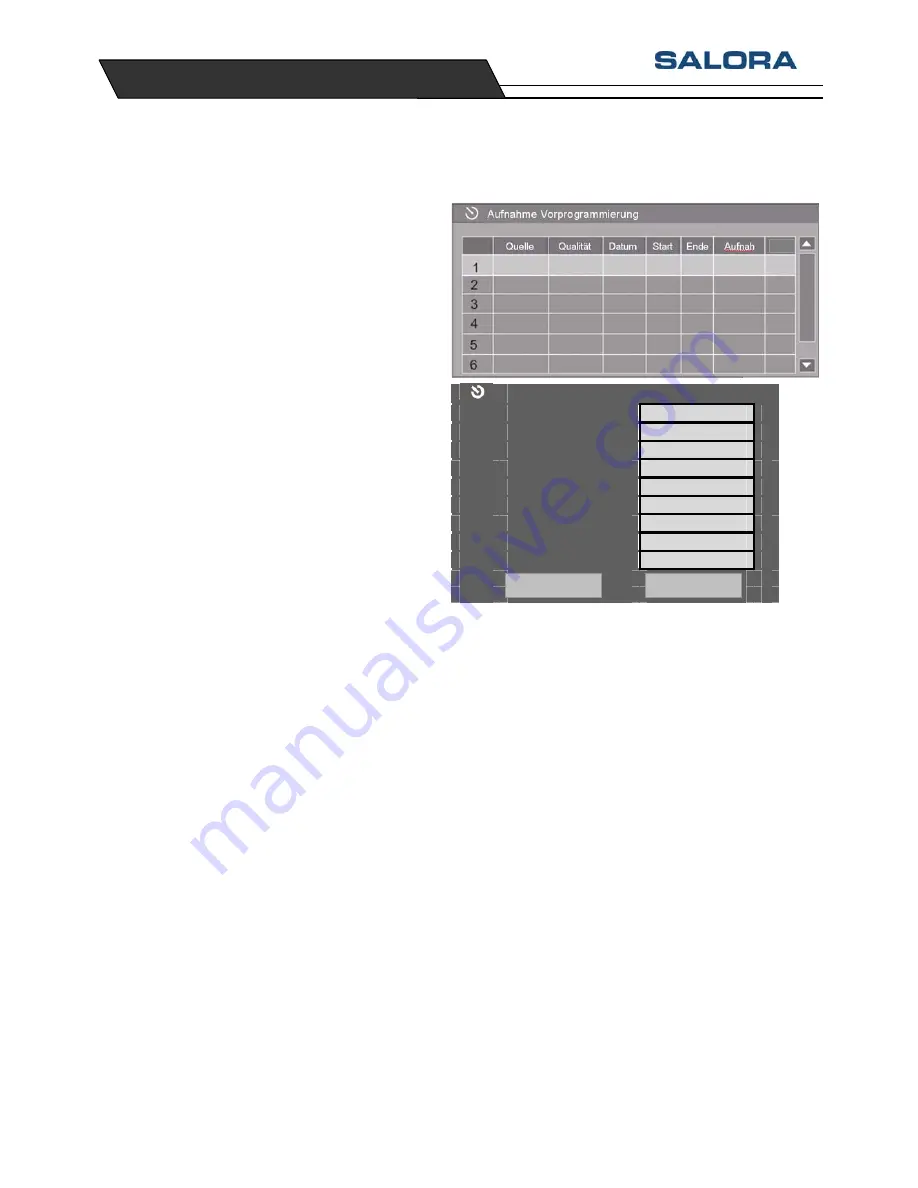
19
Sie können einen Aufnahmezeitplan mit Anfangs- und Enddaten erstellen, damit Ihr DVD-R307 diese
programmierten Aufnahmen Stück für Stück automatisch auf DVD oder Festplatte aufzeichnet. Diese Funktion ist
nützlich, wenn Sie Qualität, Datum, Start- und Endzeit und den Kanal bereits im Voraus wissen und aufzeichnen
möchten.
1.
Drücken Sie die
Timer-Taste
um die Tabelle der
Vorprogrammierung aufzurufen. Sie können hier bis
zu
8
Einträge machen. Jeder Eintrag repräsentiert
eine programmierte Aufnahme.
2.
Wählen Sie mit den
Pfeiltasten hoch/runter
einen
leeren Eintrag, oder einen, den Sie editieren möchten
und drücken Sie dann die
Enter-Taste
.
3.
Auswahl der Quelle:
Nutzen Sie die
Pfeiltasten
hoch/runter
und die
Enter-Taste
zur Navigation.
Wenn Sie "Quelle" mit den
Pfeiltasten
markieren und
die
Enter-Taste
drücken, dann öffnet sich eine Liste,
die alle gespeicherten Programme und alle
Videoeingänge enthält. Markieren Sie das gewünschte
Programm oder den Videoeingang und drücken Sie
die Enter-Taste.
4.
Auswahl der Qualität:
Nutzen Sie die
Pfeiltasten
hoch/runter
und die
Enter-Taste
zur Navigation.
Wenn Sie "Qualität" mit den
Pfeiltasten
markieren
und die
Enter-Taste
drücken, dann öffnet sich eine
Liste, die alle 6 Aufnahmequalitäten enthält. Markieren
Sie die gewünschte Qualität und drücken Sie die
Enter-Taste
. Auswahlmöglichkeiten sind:
HQ
,
SP
,
SP+
,
EP
,
LP
,
SLP
.
Editor
Quelle
PRO7
Aufnahme auf
HDD
Qualität
SP
Modus
Einmalig
Datum
12 / 08 / 06
Start
20 : 15
Ende
22 : 15
Titel
MyTitle 01
5.
Auswahl des Aufnahmemodus
: Nutzen Sie die
Pfeiltasten hoch/runter
und die
Enter-Taste
zur Navigation.
Wenn Sie "Modus" mit den
Pfeiltasten
markieren und die
Enter-Taste
drücken, dann öffnet sich eine Liste, die alle
Aufnahmemodi enthält. Markieren Sie die gewünschte Auswahl und drücken Sie die
Enter-Taste
. Die
Wahlmöglichkeiten sind:
Einmalig
(einmal zur angegebenen Zeit),
Täglich
(jeden Tag zur gleichen Zeit),
Wöchentlich
(einmal wöchentlich zur gleichen Zeit),
Mo - Fr
(Mo - Fr zur gleichen zeit),
Mo - Sa
(Mo - Sa zur
gleichen Zeit),
Wochenende
(Sa und So zur gleichen Zeit)
6.
Aufnahmedatum eingeben:
A.
Wenn Sie "
täglich
". "
wöchentlich
", "
Mo - Fr
", "
Mo - Sa
" oder "
Wochenende
" gewählt haben, drücken Sie die
Enter-Taste
zur Bestätigung. Unter "Datum" wird Ihnen die gewählte Option angezeigt. Sie müssen jetzt lediglich
noch die Start- und die Endzeit in den beiden darunter liegenden Reihen angeben. Es erscheint ein gelber
Feldmarker, den Sie mit den
Pfeiltasten
bewegen können. Wählen Sie mit den
Pfeiltasten hoch/runter
die
Zeitspalten an und drücken Sie die
Enter-Taste
. Mit den
Zahlen-Tasten 0...9
können Sie jetzt die Zeit in Stunden
und Minuten
SS:MM
eingeben. Bestätigen Sie Ihre Eingabe mit der
Enter-Taste
.
B.
Wenn sie "
einmalig
" gewählt haben müssen Sie zunächst in der Reihe "Datum" den Tag vorgeben. Wählen Sie
mit den
Pfeiltasten hoch/runter
die Datumsreihe an und drücken Sie die
Enter-Taste
. Es erscheint ein gelber
Feldmarker, den Sie mit den
Pfeiltasten
bewegen können. Mit den
Zahlen-Tasten 0...9
können Sie jetzt das Datum
im Format
TT:MM:JJ
eingeben. Bestätigen Sie Ihre Eingabe mit der
Enter-Taste
. Wählen Sie mit den
Pfeiltasten
hoch/runter
die Zeitreihen an und drücken Sie die
Enter-Taste
. Mit den
Zahlen-Tasten 0...9
können Sie jetzt die
Zeit in Stunden und Minuten
SS:MM
eingeben. Bestätigen Sie Ihre Eingabe mit der
Enter-Taste
. Sie können kein
ungültiges Datum eingeben - sollte eine Ziffer an der Stelle nicht zugelassen sein, erfolgt keine Reaktion auf den
Druck der Taste. Sie können nur eine Reihe zur Zeit bearbeiten.
Zeitgesteuerte Aufnahme
OK
Abbrechen
Содержание HDD-2510
Страница 1: ...HDD 2510 250GB HDD GEBRUIKSAANWIJZING DVD SPELER HDD DVD RECORDER...
Страница 59: ...HDD 2510 250GB HDD MANUEL D UTILISATION LECTEUR DVD ENREGISTREUR HDD DVD...
Страница 116: ...HDD 2510 250GB HDD OPERATING INSTRUCTIONS DVD PLAYER HDD DVD RECORDER...
Страница 174: ...BEDIENUNGSANLEITUNG HDD2510 HDD DVD RECORDER...






























